ギャラリーから完全に削除された写真を復元する方法 [12 の簡単な修正]
7分。 読んだ
上で公開
MSPoweruser の編集チームの維持にどのように貢献できるかについては、開示ページをお読みください。 続きを読む
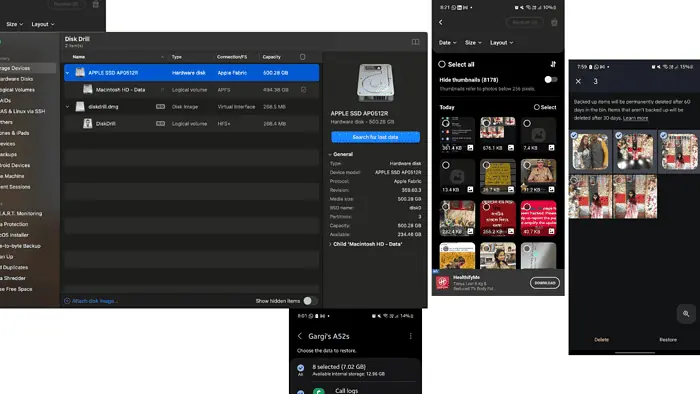
ギャラリーから完全に削除された写真を復元する方法を知りたいですか?お気に入りの写真を事故で失ってしまっても、ご心配なく。
この記事では、Windows、Android、iPhone、MacBook 向けの簡単ですぐにできる解決策をまとめました。
ギャラリーから完全に削除された写真を復元する方法
ギャラリーから完全に削除された写真を復元するには、削除された写真を新しい写真で上書きする可能性のあるカメラやその他のアプリの使用を最小限に抑えます。サードパーティ製アプリをインストールするとき、またはバックアップを再ダウンロードするときは、古いアイテムを正常に復元できるように、新しいドライブまたはパーティションにアプリを保存するようにしてください。
以下のすべてのデバイスの手順を確認してみましょう。
Windows上で完全に削除された写真を復元する
Windows で完全に削除された写真を復元する方法はいくつかありますが、いずれも注意が必要です。削除されたファイルは Windows 上の空き領域を占有しており、新しいファイルが追加された場合には上書きされる可能性があります。
また、写真を回復しようとしているのと同じドライブにインストールを実行しないでください。
1. Windows ファイルの回復
Windows ファイル回復アプリは、内部ドライブ、外部ドライブ、USB デバイス上で失われたファイルを回復するのに役立ちます。同じことは、クラウド ストレージやネットワーク ファイル共有には当てはまりません。
これは、Microsoft Store で入手できるコマンド ライン ツールです。以下の手順に従います。
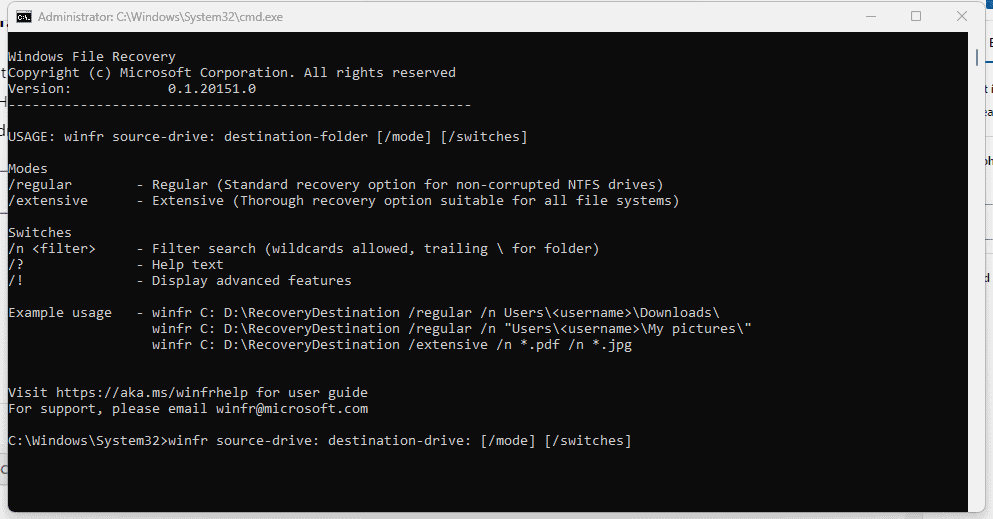
- に行きます マイクロソフトストア とを検索 Windowsファイルの回復.
- ソフトウェアの制限をクリック インストール > 入手 アプリをダウンロードする。
- クリック はい 「このアプリがデバイスに変更を加えることを許可しますか?」という質問が表示されます。
- コマンド プロンプト ウィンドウが開いたら、「winfr ソース ドライブ: 宛先ドライブ: [/mode] [/switches]」と入力します。
- Windows でのファイル回復には、通常モードと拡張モードの 2 つのモードが使用できます。
- 写真を回復しようとしている場合は、次のコマンド ラインを使用します: Winfr C: E: /extensive /n \Users\ \写真\*.JPEG /n\ユーザー\ \写真\*.PNG
- アイデアは、Pictures を回復しようとしているフォルダーの名前に置き換えることです。
- 確認を求められたら、次のように入力します。 Y 回復操作を開始します。
- リカバリを停止するには、 をクリックします。 CTRL + C。回復されたすべてのファイルは、Microsoft によって作成されたフォルダーにあります。 回復_
2 ディスクドリル
Disk Drill は、復元障害テクノロジーを使用して、最大 500 MB の完全に削除された写真を無料で復元できます。失われたファイルを回復する前にプレビューできます。
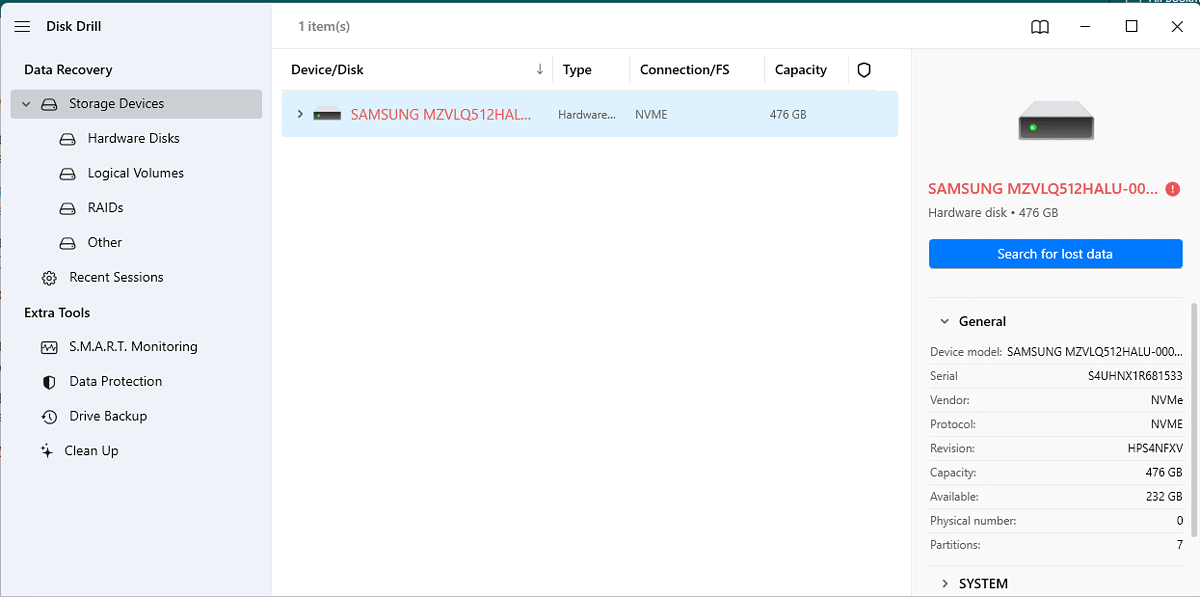
- に行く クレバーファイル ダウンロードする ディスクのドリル Windowsの場合
- 完了したら、 をクリックします インストールを開始する アプリがデバイスに変更を加えられるようにします。
- セットアップが完了するまでにはしばらく時間がかかります。クリックしないでください キャンセル あなたが待つように。
- ソフトウェアの制限をクリック 起動する をクリックして、ファイルを復元するストレージを選択します。
- 次に、をクリックします 失われたデータを検索する 右に。
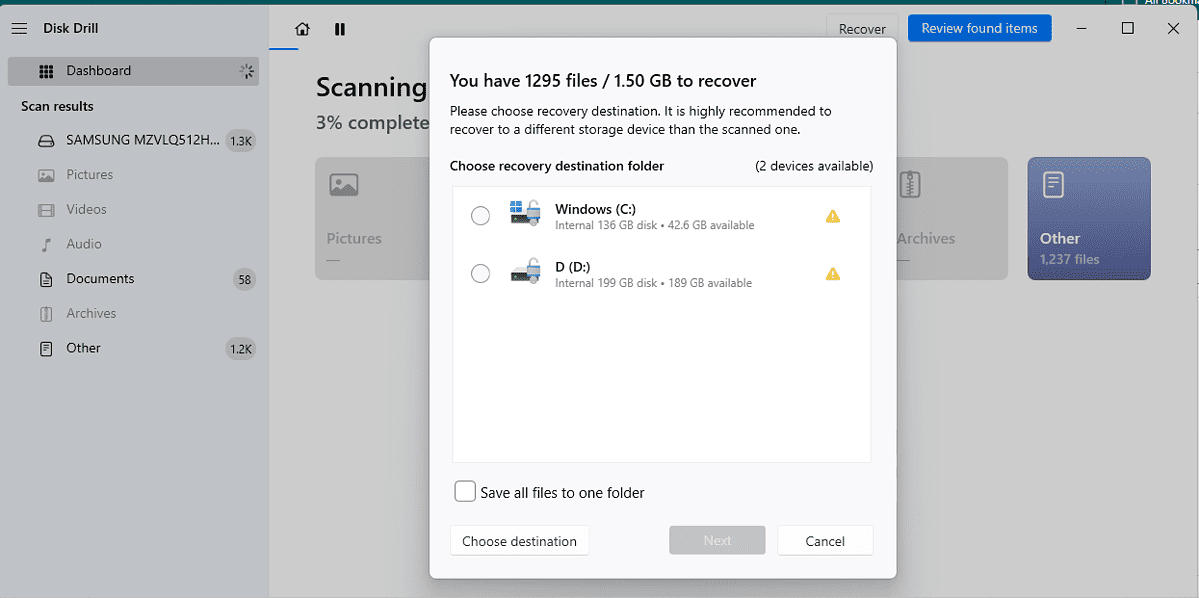
- Disk Drill はパーティションをスキャンします。 見つかったアイテムを確認する それがあなたが探しているものであるかどうかを確認してください。
- をクリックすることもできます すべて回復するをクリックし、宛先を選択して、 次へ > 終了.
3.ファイル履歴
コントロール パネルのファイル履歴から Windows フォトを復元することもできます。手順は簡単です。
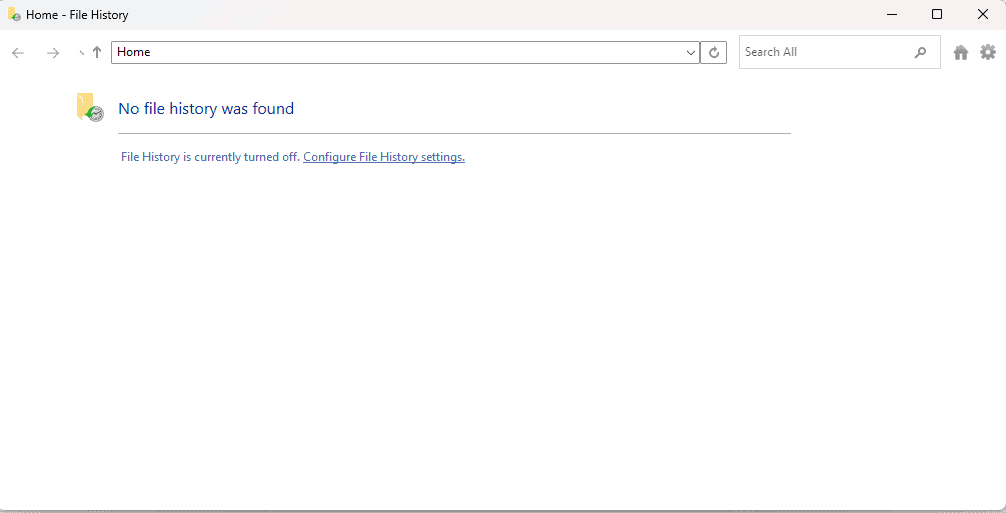
- Windows キーとタイプ ファイル履歴を使用して Windows ファイルを復元する 検索バーで
- ソフトウェアの制限をクリック Open 矢印キーを使用して復元したいファイルを選択し、 をクリックします。 リストア。
ただし、この方法がすべての人に効果があるわけではないことに注意してください。 Windows ファイル履歴はデフォルトでオフになっています。これを機能させるには、コントロール パネルでこれをオンにして構成し、外付け USB ドライブまたはネットワーク ドライブを PC に接続する必要があります。
永久に削除された写真を頻繁に失う危険がある場合は、有効にすることを検討してください。
4. システムバックアップの復元
次のように設定している場合は、Windows バックアップから完全に削除された写真を復元してみることができます。
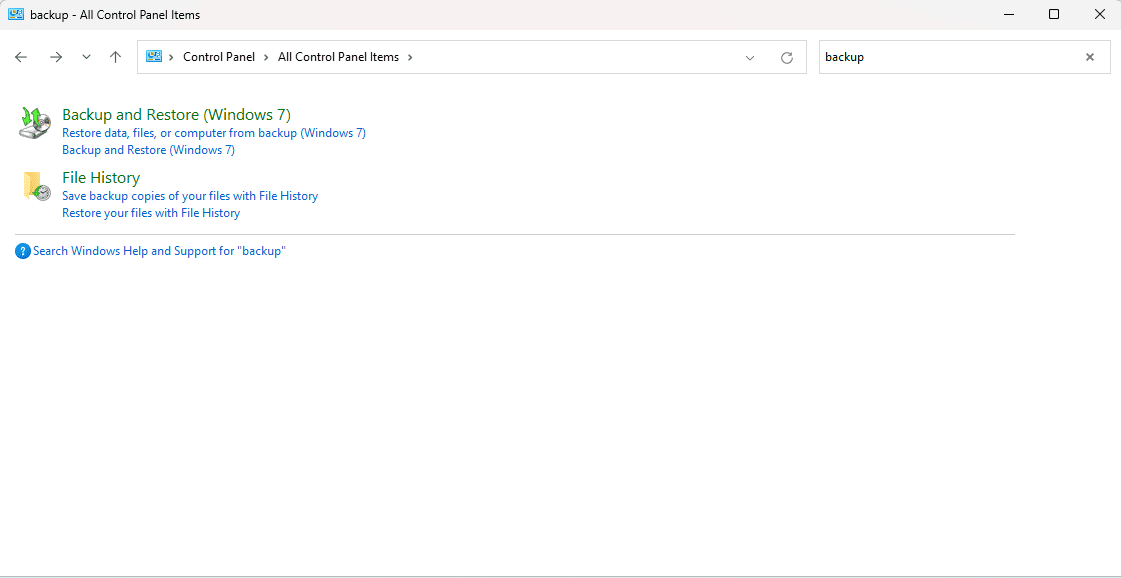
- を検索 コントロールパネル そして探します バックアップと復元。
- ソフトウェアの制限をクリック 自分のファイルを復元します をクリックして、復元した写真を保存する場所を選択します。
バックアップを有効にしていない場合は、をクリックして設定します。 バックアップを設定します.
MacBookの場合
1.DiskDrill
DiskDrill は、MacBook 上のギャラリーから完全に削除された写真を復元するのに役立つ、Cleverfiles のサードパーティ アプリです。
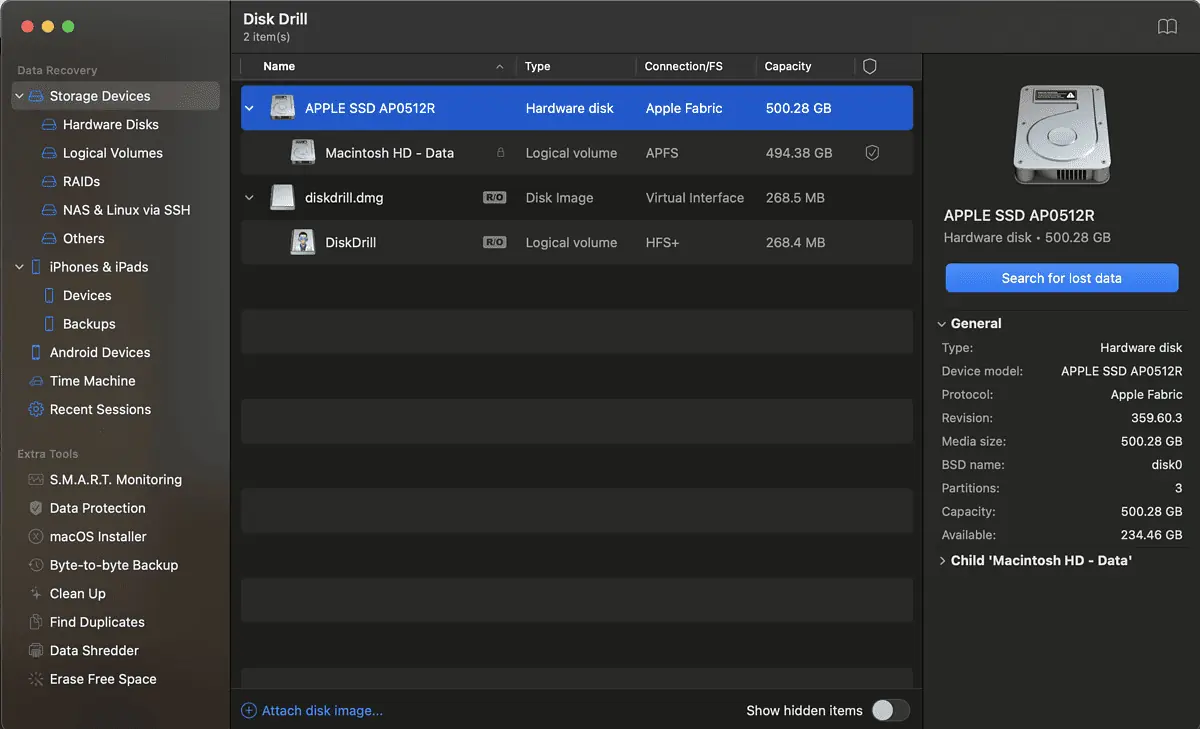
- ダウンロードしてインストール ディスクドリル MacBookで。
- アプリを起動してファイルをスキャンさせます。
- ストレージデバイスを選択し、 をクリックします 失われたデータを検索します。
- また、ご購読はいつでも停止することが可能です 見つかったアイテムを確認する or すべてのアイテムを回復します。
2。 システムリストア
ビンから画像を復元してみることもできます。
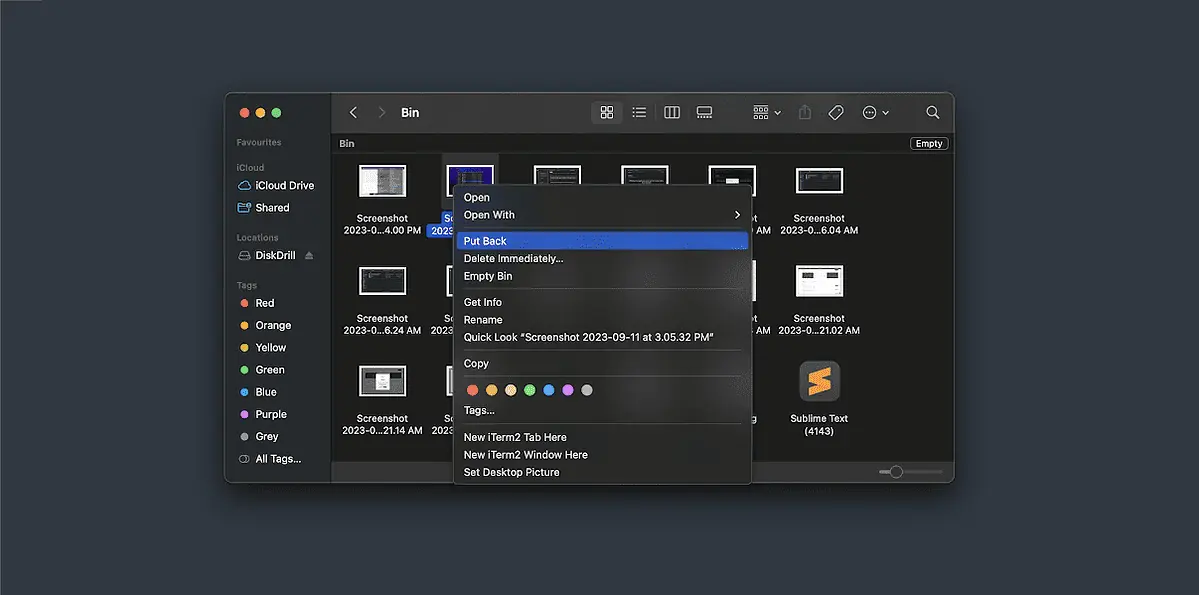
- に行く ファインダー > 移動 > フォルダーに移動 > ビン.
- 復元したいファイルを右クリックし、 戻す。
Androidの場合
Android スマートフォンのギャラリーから完全に削除された写真を復元する方法は数多くあります。
1. ゴミ箱ライブラリ
ほとんどの Android スマートフォンには Google フォトが搭載されているため、ゴミ箱に最近削除された写真がないか確認してください。バックアップがオンになっている場合は、最大 60 日前までのイメージを検索できます。
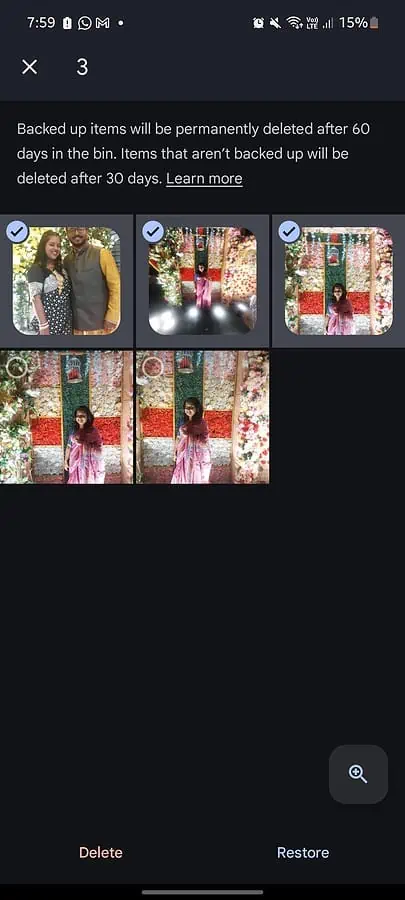
- に行く Google フォト > ライブラリ > ビン.
- 復元したい各画像を選択してクリックします リストア。
- 複数の画像を選択して、 リストア 右に。
2. システムのバックアップ
ギャラリーから完全に削除された写真のシステム バックアップを復元することもできます。
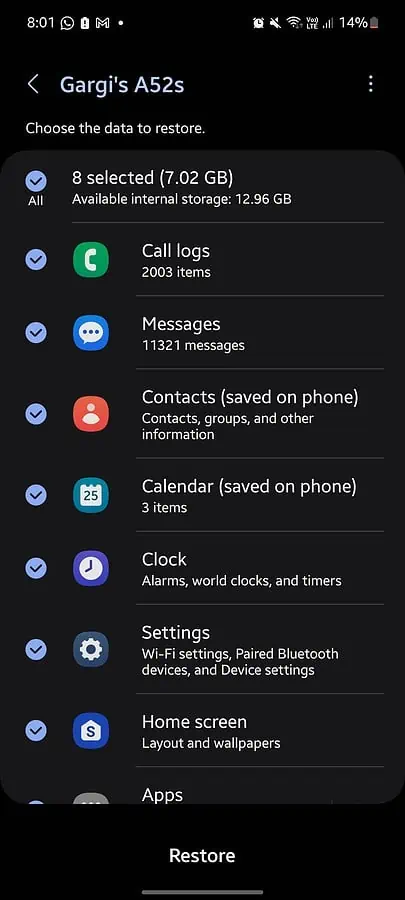
- に行く [設定] > [アカウントとバックアップ] > [データの復元]。
- バックアップ先を選択します。
- 項目を選択してクリックします リストア。
3。 グーグルドライブ
ギャラリーから完全に削除された写真は、Google ドライブを通じて復元できます。
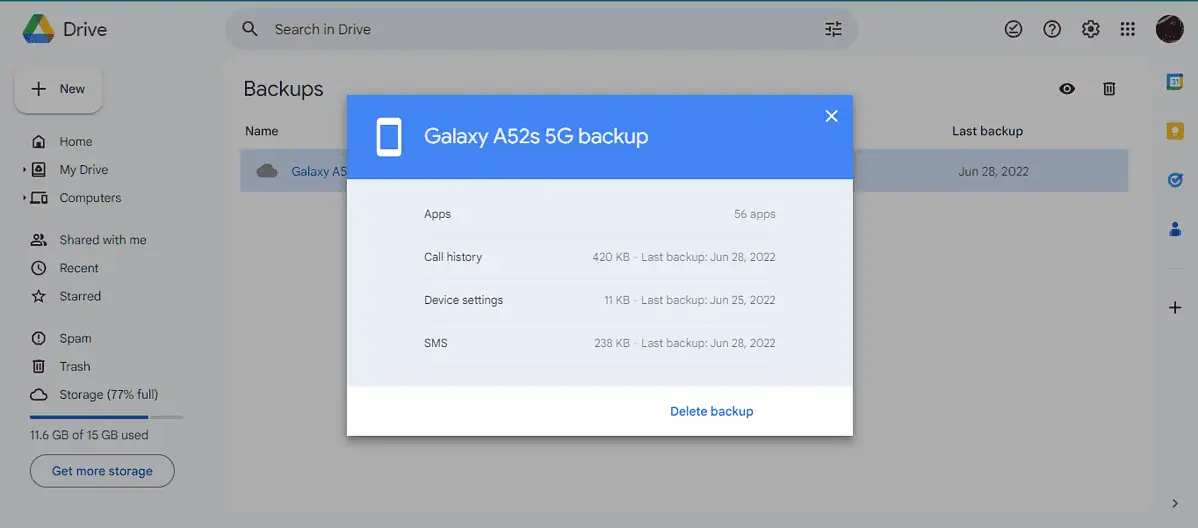
- に行く Googleドライブ 左側のハンバーガーメニューをクリックします。
- 次に、 バックアップ 利用可能なバックアップ オプションをクリックします。
- クリックすることができます アプリデータ、 選ぶ ギャラリー、 をクリックします。入力したコードが正しければ、MFAの設定は正常に完了します リストア。
4. ファイル復元 - 写真復元
Google Play ストアで入手できる無料のサードパーティ アプリを使用できます。お勧めします ファイルの回復 – 写真の回復。
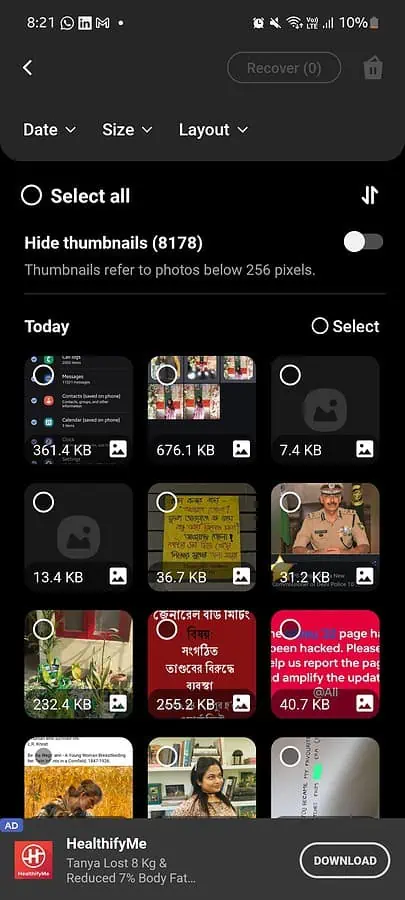
- に行く Google Play ストア > ファイル回復 - 写真回復 > インストール.
- ソフトウェアの制限をクリック 開く > 言語を選択 > 開始 プロフェッショナルなファイル回復。
- 次に、をクリックします 写真のクイックリカバリ > 許可する すべてのファイルにアクセスできます。
- タップしてデバイスのスキャンを開始し、しばらく時間がかかる場合があるので待ちます。
- 保存先フォルダーを開き、画像を選択して、 リストア 右に。
以下も確認できます。 Android で完全に削除された写真を復元 – 実証済みの 5 つの修正
iPhoneで
1. 最近削除したファイル
他のオプションを試す前に、iPhone の最近削除されたファイルにそのファイルが含まれているかどうかを確認してください。
- へヘッド [写真] > [最近削除した写真]。
- 選択 ボタンをクリックして、回復したい画像を選択します。
- ソフトウェアの制限をクリック 回復する をクリックして、宛先フォルダーで復元されたアイテムを見つけます。
2.iCloudバックアップ
iPhone のギャラリーから完全に削除された写真を取得するには、iCloud バックアップをオンにする必要があります。この方法では、電話機を出荷時設定にリセットする必要もあります。
したがって、携帯電話がバックアップされていない場合は、以下の手順を試さないでください。
- に行く 設定>一般>iPhoneの転送またはリセット > すべてのコンテンツと設定を消去します > 続けてください。
- Apple ID を使用して iCloud アカウントにサインインし、[ iCloudバックアップから復元します。
あなたも興味があるかもしれません: iPhoneで完全に削除された写真を復元する方法
これで、さまざまなデバイスでギャラリーから完全に削除された写真を復元する方法がわかりました。私の経験では、写真や重要なファイルは常にバックアップしておく必要があります。
さらに、回復を試みる前に、デバイスをあまり使用しないようにしてください。削除されたアイテムは空のスペースを占有しており、新しいファイルが追加されると空のスペースが上書きされる可能性があります。








